笔记本电池怎么查看损耗 win10电池损耗情况在哪里查看
更新时间:2024-01-23 17:51:28作者:yang
在如今的快节奏生活中,笔记本电脑已经成为人们生活、工作不可或缺的伙伴,随着时间的推移,电池的损耗问题也逐渐凸显出来。当我们使用Win10系统的笔记本电脑时,想要了解电池的损耗情况,我们应该如何查看呢?在Win10系统中,我们可以通过一些简单的步骤来查看电池的损耗情况,从而更好地管理和维护我们的笔记本电脑。下面我们将介绍一些方法和技巧,帮助大家轻松了解和监控笔记本电池的损耗情况。
具体步骤:
1.按下键盘的 win+R 组合快捷键;或者是直接点击开始菜单中的 命令行提示符 选项。
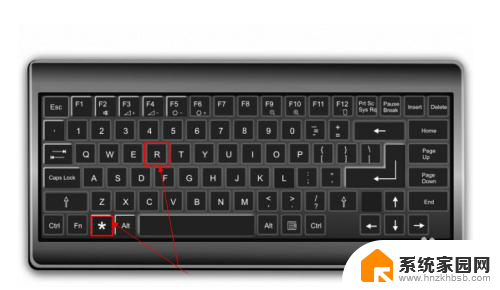
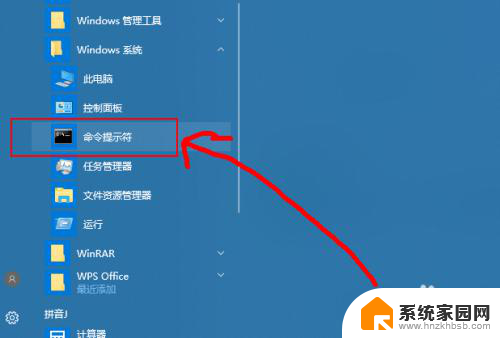
2.然后在打开的运行窗口中输入 cmd 回车。
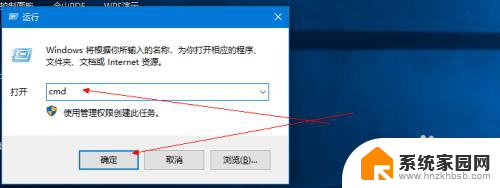
3.然后在打开的命令行窗口中输入 Powercfg /batteryreport 回车。
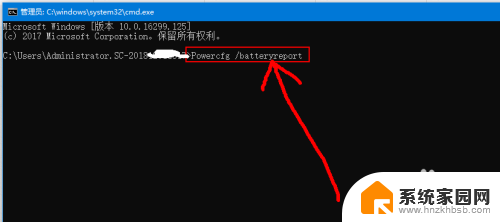
4.然后会给出电池使用时间报告的路径信息。
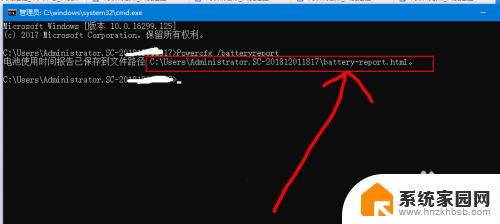
5.然后根据给出的路径,打开这个文件夹。然后就可以看到给出的报告网页文件了。
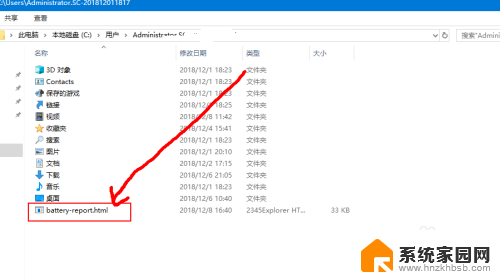
6.然后双击打开这个文件,然后就可以看到这个电池报告的信息了。
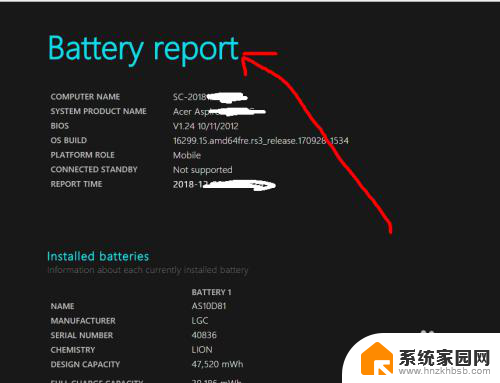
7.其中,一共有六项。有基本信息,近三天的使用情况,近三天的使用曲线,使用历史,续航等等。
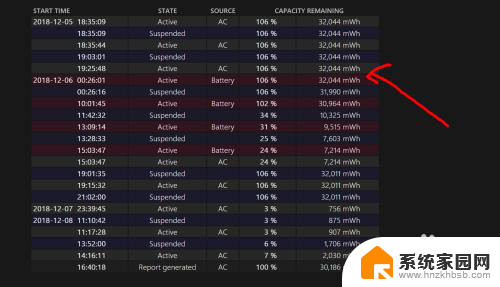
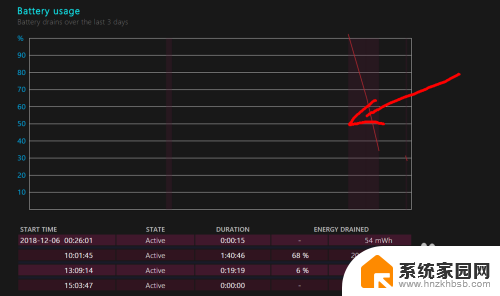
以上就是笔记本电池如何检查损耗的全部内容,如果您遇到此问题,请按照以上方法解决,希望对大家有所帮助。
笔记本电池怎么查看损耗 win10电池损耗情况在哪里查看相关教程
- 笔记本电脑查看电池损耗 win10电池使用时间查看
- windows10电池报告 win10电池损耗报告怎么分析
- win10如何查看电脑电池寿命 win10怎么查看电池健康状况
- win10 电源消耗非常高 笔记本电池耗电快怎么处理
- win10系统查看内存参数 如何查看 Win10 电脑的内存使用情况
- 笔记本在哪看显卡配置 win10怎么查看电脑显卡配置
- win10怎么查看文件打开记录 win10文件访问记录在哪里查看
- 在哪里查看电脑显卡配置 win10怎么查看显卡型号
- 怎么看是不是永久激活win10 如何查看Win10激活情况
- win10怎么看dx版本 电脑directx版本号在哪里查看
- 电脑网络连上但是不能上网 Win10连接网络显示无法连接但能上网的解决方法
- win10无线网密码怎么看 Win10系统如何查看已连接WiFi密码
- win10开始屏幕图标点击没反应 电脑桌面图标点击无反应
- 蓝牙耳机如何配对电脑 win10笔记本电脑蓝牙耳机配对方法
- win10如何打开windows update 怎样设置win10自动更新功能
- 需要系统管理员权限才能删除 Win10删除文件需要管理员权限怎么办
win10系统教程推荐
- 1 win10和win7怎样共享文件夹 Win10局域网共享问题彻底解决方法
- 2 win10设置桌面图标显示 win10桌面图标显示不全
- 3 电脑怎么看fps值 Win10怎么打开游戏fps显示
- 4 笔记本电脑声音驱动 Win10声卡驱动丢失怎么办
- 5 windows查看激活时间 win10系统激活时间怎么看
- 6 点键盘出现各种窗口 如何解决Win10按键盘弹出意外窗口问题
- 7 电脑屏保在哪里调整 Win10屏保设置教程
- 8 电脑连接外部显示器设置 win10笔记本连接外置显示器方法
- 9 win10右键开始菜单没反应 win10开始按钮右键点击没有反应怎么修复
- 10 win10添加中文简体美式键盘 Win10中文输入法添加美式键盘步骤